Il est désormais très simple d’ajuster le format de vos vidéos sur iPhone et iPad. Avec l’arrivée d’iOS 13 et iPadOS 13, des outils d’édition performants, similaires à ceux disponibles pour les photos, sont maintenant à votre disposition pour les vidéos. Voici comment vous pouvez facilement rogner et modifier le rapport hauteur/largeur de vos vidéos sur vos appareils iOS.
Les nouvelles fonctionnalités d’édition vidéo sont accessibles via l’application Photos. Après avoir vérifié que vous utilisez bien iOS 13, iPadOS 13 ou une version ultérieure, ouvrez l’application Photos et sélectionnez la vidéo que vous souhaitez modifier. Ensuite, appuyez sur le bouton « Modifier ».
Vous voilà dans l’interface d’édition vidéo. À partir de là, sélectionnez l’outil « Rogner », généralement situé en bas de l’écran.
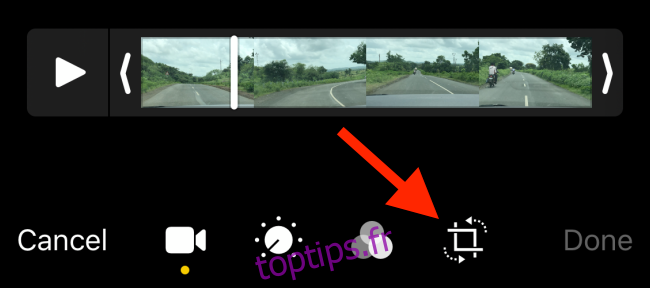
Un cadre de recadrage de forme libre apparaît autour de votre vidéo. Vous pouvez redimensionner ce cadre en faisant glisser ses bords.
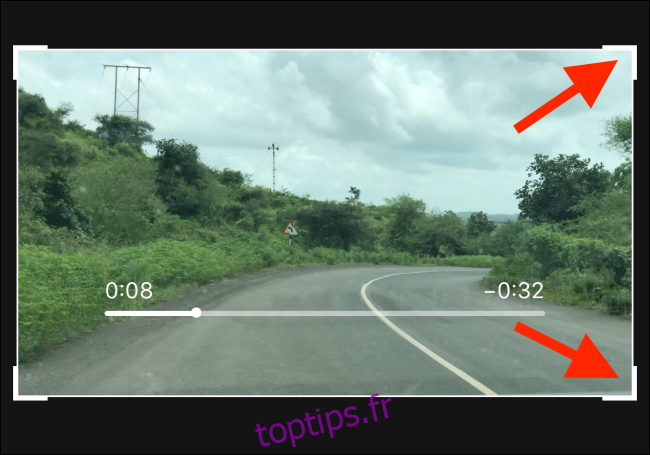
Une fois le recadrage initial effectué, vous pouvez pincer l’écran pour zoomer et ajuster la position de la vidéo à l’intérieur du cadre.
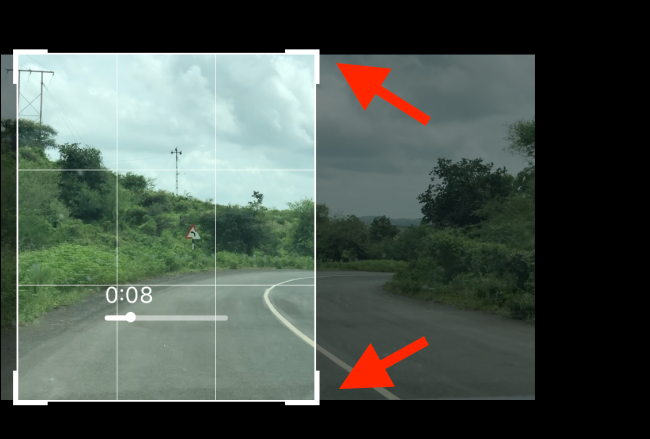
Ceci est la méthode de recadrage libre. Si vous désirez un format spécifique, comme le 9:16 pour les stories Instagram, vous pouvez utiliser les options de rapport hauteur/largeur prédéfinies.
Dans l’outil de recadrage, touchez le bouton « Rapport d’aspect », situé en haut à droite.
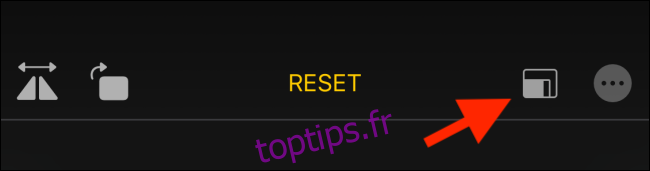
De nouvelles options de format s’affichent. Vous pouvez choisir entre les modes portrait et paysage, ainsi qu’un format carré.
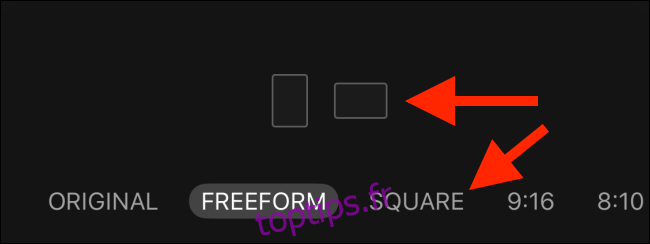
Faites défiler horizontalement la liste pour voir toutes les options disponibles. Un simple clic sur un format permet d’appliquer le recadrage instantanément.
Là encore, une fois le format choisi, vous pouvez pincer l’écran pour zoomer et ajuster la position de la vidéo à l’intérieur du cadre recadré.
Une fois les modifications terminées, appuyez sur « Terminé ». L’application Photos enregistre une copie de votre vidéo modifiée.
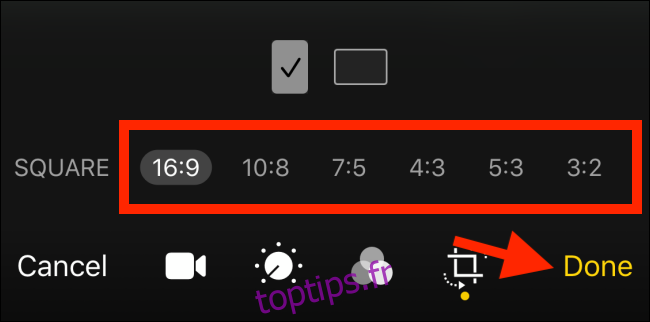
Depuis iOS 13 et iPadOS 13, les modifications apportées aux photos et vidéos sont non destructives. Vous pouvez toujours revenir à la version originale. Pour cela, dans l’interface d’édition vidéo, touchez « Revenir ».
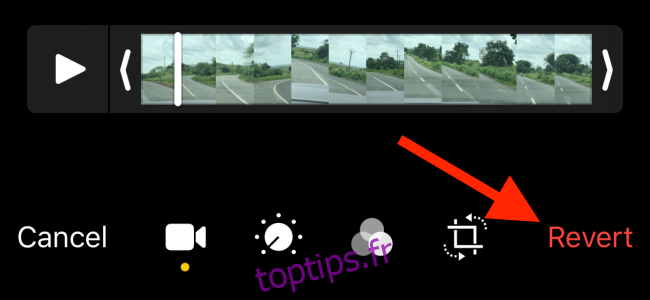
Dans la fenêtre qui s’ouvre, sélectionnez « Revenir à l’original ». L’application Photos vous affichera alors la vidéo non modifiée après quelques instants.
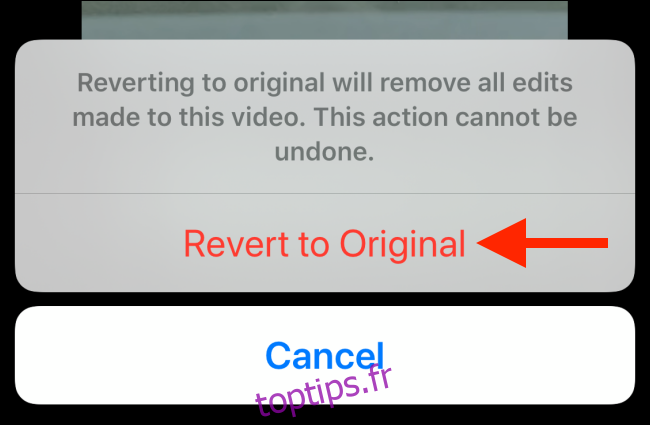
Ce n’est qu’une des nombreuses nouveautés d’iOS 13. Après la mise à jour, n’hésitez pas à essayer le mode sombre pour une expérience utilisateur différente.